Fastsættelse Surface Pro stylus spørgsmål

opdatering: Denne artikel er til Surface Pro og Surface Pro 2. Hvis du har brug for Stylus hjælp med en Surface Pro 3 pen, tjek dette indlæg.
på det seneste har vi fået nogle spørgsmål om Surface Pro stylus. Specifikt har nogle mennesker spurgt, hvordan man foretager fejlfinding af problemer, fordi de har stødt på problemer. Så vi troede, det kunne være godt at dele nogle fejlfindingsråd for at få Surface pro-pennen til at fungere, hvis den ikke er det.
dette indlæg fokuserer på, hvad du skal gøre, hvis din Surface Pro-stylus ikke fungerer, og ikke hvis den bare skal kalibreres (dvs.hvis hvor pennen berører skærmen, og hvor skærmen mener, at den berøres, er to forskellige steder).
hvis du har et kalibreringsproblem, kan du se dette indlæg for at få hjælp: Kalibrer berøringsskærmen.
hvis du er her, fordi din stylus ikke fungerer, så læs videre. Vi vil gennemgå nogle mulige løsninger i rækkefølge af hurtigste til længste til implementering.
Surface Pro Stylus Rettelse 1: Genstart din Overflade
jeg ved, det er cliche men……. forsøgte du at genstarte det?
det ser ud til, at der lejlighedsvis er et strømstyringsproblem, der slukker for digitaliseringen, og det kommer kun tilbage, når du fuldt ud tænder din Overflade. For at gøre det skal du bare følge disse trin:
- sørg for, at du har gemt alle dokumenter, du måtte have arbejdet på
- Hold både lydstyrken op og tænd / sluk-knappen nede i 10 sekunder
- slip begge knapper
- vent 5-10 sekunder, og tænd derefter for din overflade normalt
denne rettelse ser ud til at fungere en høj procentdel af tiden for folk. Hvis det gjorde det, fantastisk!!! Hvis ikke, lad os prøve rette #2….
Surface Pro Stylus rettelse 2: Check for vinduer opdateringer
OK, det er en anden potentielt cliche svar, men, for at være fair, der er en grund Disse er cliche svar. Det er fordi det virker (i det mindste) noget af tiden. Følg disse trin for at se efter opdateringer:
- Tag søgningen charme og kigge efter”opdateringer”.
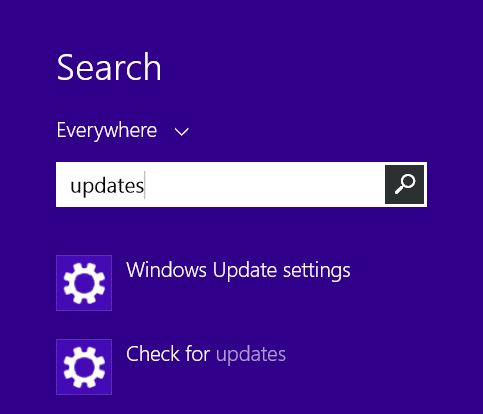
- Vælg Søg efter opdateringer fra de viste indstillinger.
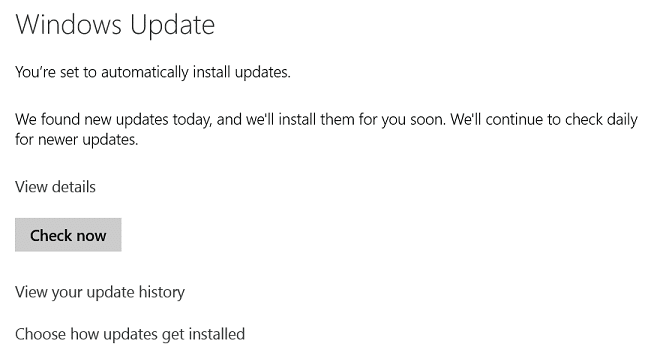
- tryk på knappen Kontroller nu.
- hvis der er nogen opdateringer, gå videre og installere dem.
når opdateringerne er installeret, vil du genstarte din Surface (den normale måde, ikke den hårde nedlukning fra rettelse #1).
hvis det løser dit problem så fantastisk! Hvis ikke, lad os kanalisere vores indre Monty Hall og gå videre til dør #3 (link til folk, der er for unge til at vide, hvad fanden jeg taler om).
Surface Pro Stylus rettelse 3: Installer nye drivere
nu kommer vi ind i noget lidt mere involveret. Vi vil prøve at installere Feeldriver fra Vacom (det firma, der udviklede touchscreen-teknologien, som Surface bruger).
hvis det nu sker, at du opgraderer fra en tidligere driverversion, skal du først afinstallere driveren, før du installerer den nye version. Derudover vil du sandsynligvis genstarte systemet, inden du installerer den nye driver.
hvis du aldrig har installeret driveren, så er det en ret ligetil proces:
- Hent driveren (link), og gem filen på din computer. Jeg anbefaler at sætte det lige på dit skrivebord for at gøre det nemt at finde
- sørg for, at du har en USB/Bluetooth-mus tilsluttet, bare hvis du mister berøringsskærmfunktionen under driverinstallationsprocessen. Du vil måske også have et tastatur til rådighed af samme grund
- Dobbeltklik på installationsprogrammet og følg vejledningen
- i slutningen genstart systemet ved at klikke eller trykke på OK-knappen
: http://us.wacom.com/en/feeldriver
Surface Pro Stylus rettelse 4: Udskift Stylus Pen
Crap. Læser du stadig? OK, selvom det ikke er helt ude af muligheden for, at du har et underligt program eller driverproblem, bliver det meget mere sandsynligt, at det, du lider, er et udstyrsproblem.
dette stinker, fordi det kan indebære at købe noget. Men før vi går så langt, lad os snyde lidt og teste både din Surface Pro og pennen. Den bedste måde at gøre dette på (Gratis) er at låne en vens arbejdsflade Pro og bytte pennen.
- Hvis problemet flytter til din friends Surface tablet, og din begynder at arbejde, er din stylus meget sandsynligt dårlig og skal udskiftes. Den bedste løsning i dette tilfælde er sandsynligvis at købe en ny stylus fra Microsoft. Det kommer til at køre dig omkring $30 USD, men det er nok din eneste mulighed.
(selvfølgelig kan du prøve at bare bytte styluspenne med din ven, men det går sandsynligvis ikke meget godt.)

- hvis problemet forbliver med din Surface, når du bruger den nye styluspen, er det sandsynligt, at digitaliseringen på din tablet er gået dårligt. Dette er virkelig uheldigt, fordi det ikke rigtig er noget, der kan løses, og du bliver sandsynligvis nødt til at få din Overflade udskiftet. Se rettelse # 5 for hjælp til det.
Surface Pro Stylus rettelse 5: Kontakt Microsoft for Support
hvis du er hele vejen til denne rettelse, er jeg ked af det, men noget er gået forfærdeligt galt, og jeg kan ikke hjælpe dig mere. Dit næste skridt er at få support fra Microsoft for at se, hvad de kan gøre. Før du går videre med at få hjælp fra Microsoft, kan du slå dine garantioplysninger op i Microsoft Online Service Center, så du ved, om du er dækket af garantien.
få support fra Microsoft:
- gå til din nærmeste Microsoft Store. Mens dette giver dig mulighed for at tale med en rigtig person for at vise dem problemet, ikke alle har en i nærheden. Men hvis du er heldig nok til at have en, skal du se dem.
- Kontakt Microsoft Support. De er ret hjælpsomme, men det er telefon/e-mail support, og jeg ved, at mange mennesker hader det.
jeg håber, at du aldrig har brug for det, men hvis du gør det, håber jeg, at dette indlæg hjælper dig med at få din Surface Pro-stylus udstedt sorteret ud.
forhåbentlig, før rettelse #4…..
Tim
Tim Rolston er en professionel nørd med over 23 års erfaring inden for informationsteknologi og beskæftiger sig med alt fra storskala opbevaring til fjernsystemstyring og automatisering til organisationer som f.eks.
han var medstifter af JTRTech sammen med Joanna for at realisere sin mangeårige drøm om at arbejde for sig selv.